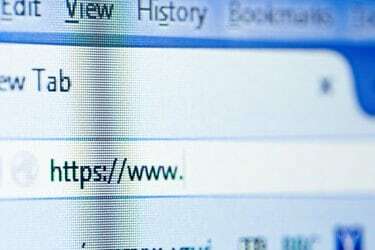
Как изменить браузер компьютера по умолчанию
Кредит изображения: ConstantinosZ / iStock / Getty Images
Хотя Windows 8.1 устанавливает Internet Explorer в качестве веб-браузера по умолчанию на вашем компьютере, любые другие браузеры, которые вы устанавливаете, можете изменить настройки браузера по умолчанию, что приведет к открытию всех ссылок в этом конкретном браузер. Однако вы можете вернуть браузер по умолчанию к Internet Explorer или к любому другому веб-браузеру, настроив панель конфигурации программ по умолчанию. В качестве альтернативы, если вы сами только что добавили новый браузер и хотите сделать его браузером по умолчанию вместо Internet Explorer, вы также можете это сделать.
Программы Windows 8.1 по умолчанию
На начальном экране введите «Программы по умолчанию» и нажмите «Ввод». В программах по умолчанию нажмите «Установить программы по умолчанию», чтобы открыть список приложений, установленных на вашем компьютер. Выберите предпочтительный веб-браузер на левой панели, затем нажмите «Установить эту программу по умолчанию», чтобы установить его в качестве веб-браузера по умолчанию на вашем компьютере. Нажмите «ОК», чтобы закрыть окно «Программы по умолчанию».
Видео дня
Настройки веб-браузера по умолчанию
Internet Explorer, Mozilla Firefox и Google Chrome также предоставляют встроенные функции, позволяющие сделать их веб-браузером по умолчанию. При использовании Internet Explorer нажмите «Alt-X», выберите «Свойства обозревателя», затем на вкладке «Программы» нажмите «Сделать Internet Explorer веб-браузером по умолчанию». В Mozilla Firefox, нажмите «Alt-T», выберите «Параметры» в раскрывающемся меню, щелкните вкладку «Дополнительно», затем нажмите «Сделать Firefox браузером по умолчанию» в разделе «Общие». таб. В Google Chrome введите «chrome: // settings» в адресную строку, затем нажмите «Сделать Google Chrome браузером по умолчанию» в разделе «Браузер по умолчанию».



